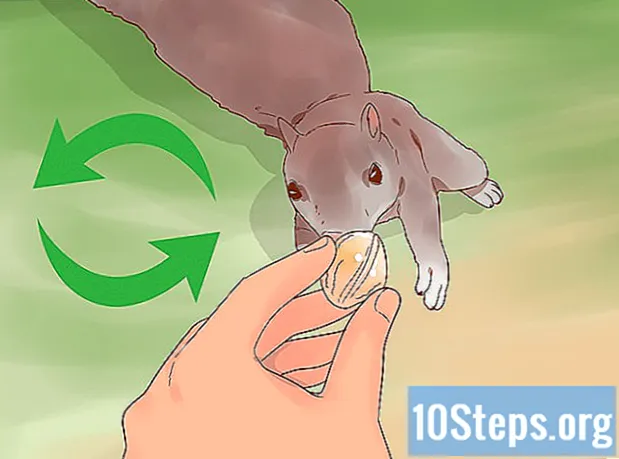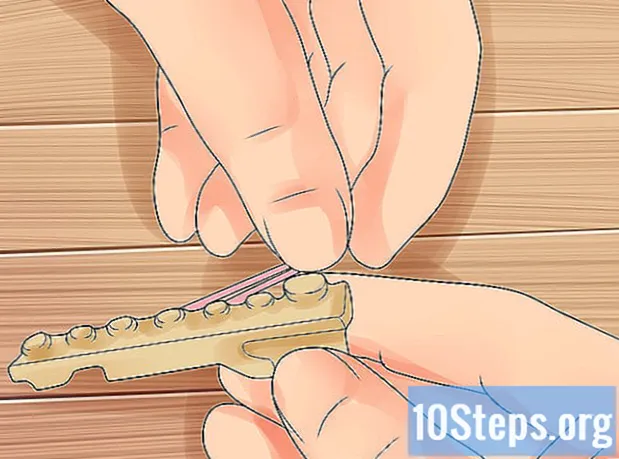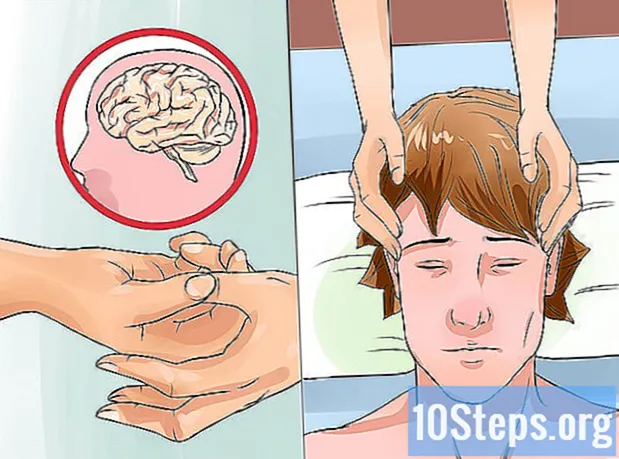Content
- etapes
- Mètode 1 Creeu una carpeta nova a la versió web de Gmail
- Mètode 2 Creeu una carpeta mòbil nova
Per organitzar el vostre compte de Gmail, podeu crear carpetes per classificar els vostres. Les carpetes s’anomenen "etiquetes", però el concepte és el mateix. Podeu crear una nova etiqueta mitjançant la versió web de Gmail o l’aplicació iPhone i iPad (els usuaris d’Android no poden crear etiquetes noves a l’aplicació). Un cop hàgiu creat l'etiqueta, podreu utilitzar-la per categoritzar les vostres aplicacions en totes les versions de Gmail, inclosa l'aplicació Android.
etapes
Mètode 1 Creeu una carpeta nova a la versió web de Gmail
- Obriu Gmail. Inicieu la sessió a Gmail al vostre navegador web habitual. Si ja heu entrat, això obrirà la vostra safata d'entrada.
- Si encara no esteu connectats, introduïu primer la vostra adreça i després feu clic a SEGÜENT. Introduïu la vostra contrasenya i feu clic SEGÜENT.
-

Trieu-ne un. Marqueu la casella a l’esquerra d’una para seleccionar-la.- Heu de seleccionar-ne una per poder crear una etiqueta. Més endavant podreu eliminar l'etiqueta.
-

Feu clic a icona etiquetes
. Aquesta icona es troba a la part superior de la safata d'entrada, just a sota de la barra de cerca. Feu clic a sobre per obrir un menú desplegable.- Si utilitzeu la versió anterior de Gmail, aquesta icona se situarà a 45 graus.
-

seleccionar crear. Aquesta opció es troba a la part inferior del menú desplegable i us permet obrir una finestra de conuelle. -

Introduïu el nom de l’etiqueta. A la finestra de conuelle, feu clic a Introduïu un nom d'etiqueta nou a continuació, escriviu el nom que vulgueu donar a l'etiqueta. -

Poseu l’etiqueta en una altra. Si voleu que la vostra etiqueta estigui enclavada en una etiqueta ja existent, marqueu la casella Encercla l’etiqueta a sota a continuació, traieu el menú Seleccioneu una etiqueta parental per triar la carpeta on voleu col·locar-la.- Bàsicament, es tracta de posar un fitxer en un altre.
-

Feu clic a sobre crear. Aquesta opció es troba a la part inferior de la finestra de la conuelle. Feu clic a sobre per crear l’etiqueta. -

Afegeix s a la teva etiqueta Un cop creada l’etiqueta, podreu començar a afegir s.- Seleccioneu-ne un en marcar la casella de l’esquerra (si voleu afegir diverses s a l’etiqueta, marqueu la casella al costat de les qüestions en qüestió).
- Feu clic a icona

. - Al menú desplegable que apareix, seleccioneu l’etiqueta a la qual voleu traslladar els s.
-

Consulteu les etiquetes de l’etiqueta. Si voleu mostrar el contingut de l’etiqueta, seguiu aquests passos:- col·loca el cursor del ratolí a la llista d'ubicacions (per exemple Caixa de recepció) al menú esquerre;
- desplaceu-vos fins a l’etiqueta que voleu mostrar;
- Si utilitzeu una versió anterior de Gmail, potser haureu de fer clic més a la part inferior del menú per mostrar totes les ubicacions.
- feu clic a una etiqueta per veure el seu contingut.
Mètode 2 Creeu una carpeta mòbil nova
-

Obriu Gmail. Toqueu la icona en forma de "M" vermella sobre fons blanc per obrir l'aplicació Gmail. Si teniu la sessió iniciada, obrireu la vostra safata d'entrada.- Si encara no heu accedit a la vostra adreça, seleccioneu el vostre compte o introduïu l'adreça seguida de la vostra contrasenya.
- Una vegada més, no podeu crear etiquetes noves a Android, però podeu afegir-les a les etiquetes existents i veure'n el contingut.
-

Premsa ☰. Aquest botó es troba a la part superior esquerra de la pantalla. Premeu per obrir un menú de combustible. -

Desplaça la pantalla fins a l'opció Crea una etiqueta. Aquesta opció es troba a la part inferior del menú de combustible. -

Introduïu un nom d’etiqueta. Al camp que apareix, escriviu el nom que vulgueu donar a l’etiqueta.- A diferència de la versió web de Gmail, l’aplicació no crea una nova etiqueta en una etiqueta existent.
-

Premsa ACABAT. Aquesta opció es troba a la part superior dreta del menú i us permet crear una nova etiqueta on podeu afegir s. -

Afegeix s a la teva etiqueta Per afegir s a la vostra etiqueta:- premeu llargament per seleccionar-la i, a continuació, premeu també les altres que voleu afegir;
- premsa ⋯ (si utilitzeu un iPhone) o ⋮ (si utilitzeu un Android);
- seleccionar Edita etiquetes ;
- Toqueu les etiquetes que voleu utilitzar
- Acabeu prement

a la part inferior dreta de la pantalla.
-

Mostra les vostres etiquetes. Per veure una llista d’etiquetes disponibles, premeu ☰ a la part superior esquerra de la pantalla i desplaceu-vos cap avall fins a la secció etiquetes.- Toqueu una etiqueta per obrir-la i visualitzeu-ne tots els elements.

- Crear etiquetes a Gmail és diferent de crear una carpeta a la safata d'entrada de Google.
- De manera predeterminada, els fitxers que afegiu a una etiqueta continuen apareixent a la safata d'entrada (així com a l'etiqueta). Per deixar de mostrar-los a la safata d'entrada, podeu arxivar-los, que els eliminaran de la safata d'entrada sense suprimir-los de les respectives etiquetes.
- Com més etiquetes tingueu, més Gmail funcionarà lentament.